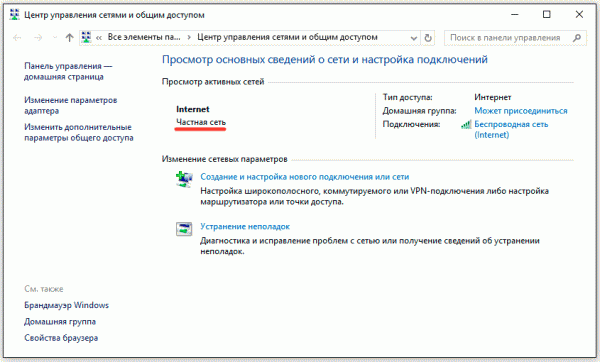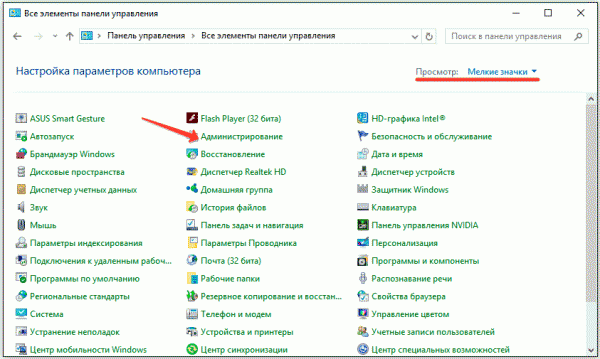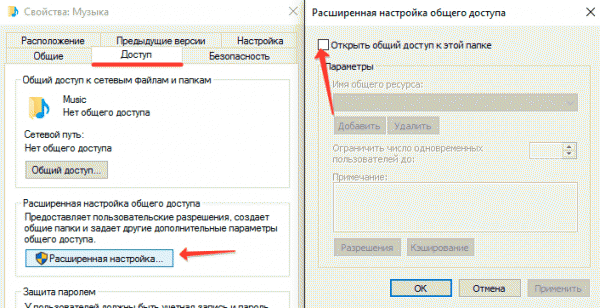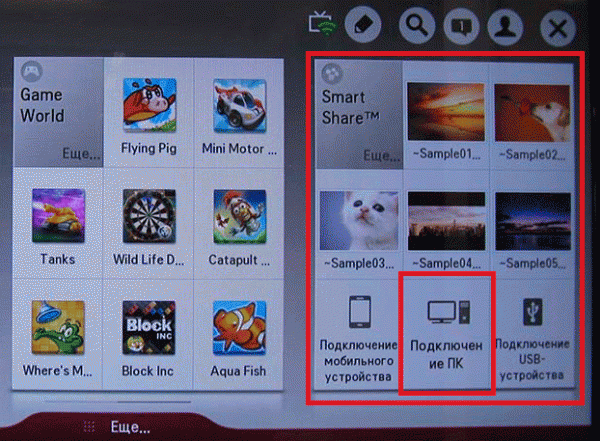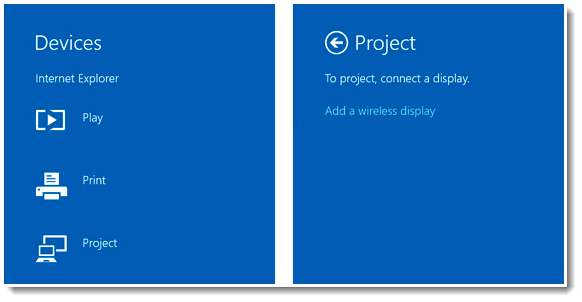लॅपटॉप आणि टीव्ही दरम्यान वायरलेस कनेक्शन.
जर लॅपटॉप स्क्रीनचा आकार आपल्यासाठी पुरेसा नसेल किंवा लॅपटॉपला कनेक्ट करून आपण टीव्हीची कार्यक्षमता वाढवू इच्छित असाल तर दोन उपकरणांशी दुवा साधण्याचे बरेच मार्ग आहेत. कनेक्शनसाठी वापरणे हा सर्वात सोपा पर्याय आहे. परंतु एक वायर्ड कनेक्शन गैरसोयीचे आहे: उपकरणे जवळपास ठेवणे आवश्यक आहे, केबल्स लपलेले असणे आवश्यक आहे.
समस्येचे निराकरण फक्त: वायफायद्वारे टीव्हीवर लॅपटॉप कसे करावे हे आपणास आढळल्यास, आपण खोलीच्या सभोवतालच्या सामान्य हालचालीत अडथळा आणणारी अनावश्यक ताराशिवाय स्थिर कनेक्शन स्थापित करू शकता. वाय-फाय मानक वापरुन वायरलेस कनेक्शन सेट अप करण्यासाठी तीन मुख्य मार्गांवर एक नजर टाकू.
लॅपटॉपला WiFi द्वारे टीव्हीवर कसे जोडावे
होम सर्व्हर सेट अप करत आहे
शीर्षकामुळे घाबरू नका, विंडोज वातावरणात होम सर्व्हर सेट करण्यासाठी आपल्याला कोणत्याही विशेष ज्ञानाची आवश्यकता नाही. योग्य ऑपरेशनसाठी, लॅपटॉप आणि टीव्ही समान वायरलेस पॉईंटशी कनेक्ट केलेले असणे आवश्यक आहे. आपला टीव्ही समर्थन देत असल्यास वाय-फाय डायरेक्ट, नंतर आपण राउटरशिवाय थेट कनेक्शन स्थापित करू शकता.
आपला टीव्ही वाय-फायशी कनेक्ट करण्यासाठी:
जेव्हा दोन्ही डिव्हाइस एकाशी जोडलेले असतात वायरलेस नेटवर्क, आपल्या संगणकावर एक डीएलएनए सर्व्हर सेट अप करा. सूचना बारमधील राइट-क्लिक आणि वायरलेस चिन्हावर क्लिक करा आणि "नेटवर्क आणि सामायिकरण केंद्र" लाँच करा.
नेटवर्कचे मूल्य पहा; आपल्याकडे सार्वजनिक नेटवर्क असल्यास ते एका खाजगी नेटवर्कमध्ये बदला.
तयारी पूर्ण झाली आहे, आता आपणास फोल्डर, आपण ज्या टीव्ही स्क्रीनवर प्ले करू इच्छित असलेली मीडिया सामग्री "सामायिक" करण्याची आवश्यकता आहे. संगीत कॅटलॉगचे उदाहरण वापरून हे कसे केले जाते ते पाहूया.
संगणकावर डीएलएनए स्थापित केल्यानंतर, टीव्ही रिमोट कंट्रोल घ्या आणि डिव्हाइसच्या पॅरामीटर्समध्ये बाह्य स्रोतांकडून सामग्री प्ले करण्यासाठी जबाबदार आयटम शोधा. उदाहरणार्थ, एलजी वर, सामायिक केलेल्या फोल्डर्समध्ये प्रवेश करण्यासाठी आपल्याला "स्मार्टशेअर" मेनूमधून "कनेक्ट पीसी" निवडणे आवश्यक आहे.
आपल्या लॅपटॉपवर संग्रहित मीडिया फाइल पाहण्यासाठी, त्यावर उजवे क्लिक करा आणि प्ले ऑन ... मेनू उघडा. टीव्ही निवडा - प्रसारण आपोआप सुरू होईल.
टीप: एमकेव्ही स्वरूपन व्हिडिओ फायली डीएलएनए सर्व्हरद्वारे प्ले केली जाऊ शकत नाहीत. आपण यूट्यूब वरून व्हिडिओ डाउनलोड केला असेल किंवा दुसर्\u200dया स्रोताकडून चित्रपट डाउनलोड केला असेल तर त्या फाईलमध्ये एव्हीआय विस्तार आहे किंवा रूपांतरित आहे याची खात्री करा.
वायडीआय (मिरकास्ट) वापरून स्क्रीन मिररिंग
डीएलएनए सर्व्हर सेट करणे आणि फोल्डर्स सामायिक करणे आवश्यक नाही. जर नोटबुक तिसर्\u200dया पिढीच्या इंटेल प्रोसेसरसह तयार केले असेल तर ते सुसज्ज आहे वाय-फाय मॉड्यूल इंटेल, आणि ते प्रीइन्स्टॉल केले गेले विंडोज आवृत्ती 8.1, याचा अर्थ असा आहे की लॅपटॉप थेट डेटा ट्रान्सफरद्वारे समर्थित करते वाय-फाय तंत्रज्ञान थेट. याव्यतिरिक्त, इंटेल वायरलेस प्रदर्शन घटक स्थापित करण्याची आवश्यकता असू शकते. इंटेल वेबसाइटवरील तंत्रज्ञानाबद्दल अधिक जाणून घ्या; तेथे आपण WiDi अनुकूलता साधन देखील डाउनलोड करू शकता, जे हार्डवेअर आणि सॉफ्टवेअर, आणि नंतर ते आपल्याला सांगेल की तुमची सिस्टम वायडीसह कार्य करू शकते की नाही.
टीव्हीने थेट कनेक्शनसाठी मिराकास्ट (वायडीआय) तंत्रज्ञानाचे समर्थन केले पाहिजे. पूर्वी, यासाठी एक विशेष अ\u200dॅडॉप्टर आवश्यक होते, परंतु आज बहुतेक आधुनिक मॉडेल्स डीफॉल्टनुसार या तंत्रज्ञानाचे समर्थन करतात.
यंत्रे जोडली गेली आहेत. आता लॅपटॉप स्क्रीनवरील प्रतिमा टीव्हीवर डुप्लिकेट केली जाईल.
जुन्या मॉडेल्ससाठी अ\u200dॅडॉप्टर
टीव्हीमध्ये वाय-फाय मॉड्यूल नसल्यास, परंतु एचडीएमआय पोर्ट असल्यास आपण अ\u200dॅडॉप्टर आणि मायक्रो पीसी वापरून वायरलेस कनेक्शन स्थापित करू शकता. अनेक रूपे:
- Android मिनी पीसी.
- गूगल क्रोमकास्ट.
- मिरकास्ट अ\u200dॅडॉप्टर
- इंटेल कॉम्प्यूट स्टिक.
हे डिव्हाइस आपल्याला आपल्या टीव्हीची कार्यक्षमता विस्तृत करण्याची परवानगी देतात. उदाहरणार्थ, गूगल क्रोमकास्टचे मुख्य कार्य म्हणजे संगणकावरून टीव्हीवर व्हिडिओ प्रसारित करणे आणि मिराकास्ट अ\u200dॅडॉप्टर आपल्याला लॅपटॉप स्क्रीनवरून मिरर प्रतिमा सेट करण्यात मदत करेल. ही टीव्ही खरेदी करण्यापूर्वी आपला टीव्ही त्यांच्याबरोबर कार्य करू शकेल हे सुनिश्चित करणे महत्वाचे आहे. आपण त्याच्या क्षमतांचा विस्तार करण्याचा प्रयत्न केला पाहिजे की नाही हे पहाण्यासाठी हार्डवेअर तपशील काळजीपूर्वक वाचा.